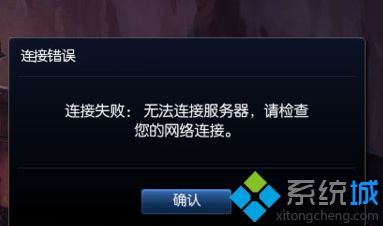英雄联盟:解决连接失败,轻松重返服务器的秘籍!
当我们在享受《英雄联盟》(League of Legends,简称LOL)这款热门游戏时,偶尔会遇到连接失败、无法连接服务器的问题。这种情况不仅影响游戏体验,还可能让人倍感烦恼。本文将从多个方面详细介绍如何处理这类连接问题,帮助玩家快速回归游戏战场。

检查网络连接
首先,解决连接问题的第一步是确保你的设备已经连接到稳定且可靠的互联网网络。以下是一些具体操作步骤:

1. 确认网络连接:
找到你所连接的网络,右键点击并选择“状态”选项。
选择“网络诊断”选项,诊断结束后重新连接网络。
2. 重启路由器:
有时候简单的重启路由器可以解决临时的网络问题。
确保路由器完全断电后重新启动。
3. 检查网络速度:
使用在线测速工具如SpeedTest,确保你的下载和上传速度能够满足游戏需求。
一般来说,LOL官方推荐至少2Mbps的稳定下载速度。
4. 尝试有线连接:
如果你使用的是Wi-Fi网络,请尝试使用网线直接连接电脑与路由器,避免Wi-Fi信号不稳定的问题。
清理后台程序
在确认网络连接无误后,我们还需要注意后台运行的程序可能会占用网络资源,从而影响游戏连接。以下是一些清理后台程序的建议:
1. 打开任务管理器:
Windows用户可按Ctrl+Shift+Esc打开任务管理器,查看并结束非必要的进程。
尤其是那些可能进行大量数据传输的应用,如流媒体服务、云同步工具等。
2. 关闭游戏加速:
有时候WeGame游戏加速会改变游戏连接节点,如果节点与本地网络不搭配,就可能出现无法连接服务器的问题。
尝试关闭WeGame游戏加速后重新连接。
防火墙与安全软件设置
防火墙或安全软件可能会阻止LOL与服务器的连接,因为它们可能会将LOL视为潜在的安全威胁。因此,你需要检查并调整防火墙和安全软件的设置。
1. 检查防火墙设置:
通过Windows键+Pause组合键打开系统,点击“所有控制面板项”,找到并打开“Windows防火墙”。
确认LOL客户端在你的防火墙白名单内,并允许它通过防火墙。
2. 临时禁用安全软件:
尝试临时禁用安全软件,看看是否能成功连接游戏。
如果成功连接,则可以将LOL添加到安全软件的信任列表中,以避免未来再次被拦截。
游戏文件检查与修复
游戏文件损坏或丢失也是导致连接失败的一个常见原因。以下是检查和修复游戏文件的方法:
1. 使用WeGame修复功能:
打开WeGame客户端,找到LOL游戏,点击右键选择“修复”选项。
WeGame将自动检查并修复游戏文件的完整性。
2. 扫描和修复:
打开LOL启动器,点击“设置”按钮,然后选择“扫描和修复”选项。
这将检查游戏文件是否完整,并自动修复任何问题。
3. 重新安装游戏:
如果上述方法都不奏效,可以考虑完全卸载现有的LOL游戏客户端,并重新下载并安装。
在安装过程中,确保选择正确的服务器和地区。
系统时间与DNS设置
系统时间与网络不同步,或者DNS设置不当,也可能导致连接问题。以下是一些调整系统时间和DNS设置的建议:
1. 修复系统时间:
在控制面板中选择“时间和区域设置”,然后选中“设置时间和日期”。
勾选“与Internet时间服务器同步”,并选择好服务器,点击“立即更新”。
2. 更改DNS服务器地址:
打开控制面板,选择“网络和共享中心”,然后点击“更改适配器设置”。
右键单击你正在使用的网络连接,选择“属性”。
在“属性”窗口中选择“Internet协议版本4(TCP/IPv4)”,然后点击“属性”按钮。
选择“使用下列DNS服务器地址”,并输入8.8.8.8和8.8.4.4(这是Google提供的公共DNS服务器)。
点击“确定”按钮并关闭窗口,然后重新启动计算机。
服务器状态与游戏更新
有时,连接问题可能并非出自你的设备或网络,而是服务器本身出现了问题。以下是一些检查服务器状态和更新游戏的建议:
1. 查看服务器状态:
访问LOL游戏官方网站或社交媒体页面,查看是否有关于服务器维护或故障的通知。
你也可以查找第三方LOL服务器状态查询网站,了解服务器的在线状况。
2. 更新游戏客户端:
打开LOL游戏客户端,检查是否有可用的更新。
如果有更新
- 上一篇: 揭秘:轻松辨别真假奶粉的绝妙技巧
- 下一篇: 丛林之狐:阿尔法之拳终极攻略秘籍
-
 轻松解决!英雄联盟连接失败、无法连接服务器的实用方法资讯攻略11-13
轻松解决!英雄联盟连接失败、无法连接服务器的实用方法资讯攻略11-13 -
 英雄联盟连接服务器失败怎么办?资讯攻略11-12
英雄联盟连接服务器失败怎么办?资讯攻略11-12 -
 英雄联盟频繁掉线?快速解决服务器断开连接的妙招!资讯攻略11-11
英雄联盟频繁掉线?快速解决服务器断开连接的妙招!资讯攻略11-11 -
 英雄联盟更新失败?这里有解决办法!资讯攻略11-11
英雄联盟更新失败?这里有解决办法!资讯攻略11-11 -
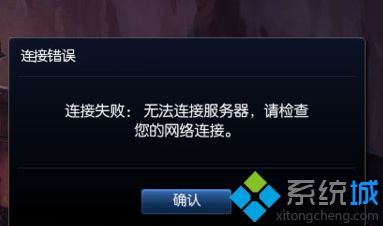 英雄联盟遇到证书过期或无效证书解决方法资讯攻略11-09
英雄联盟遇到证书过期或无效证书解决方法资讯攻略11-09 -
 LOL观战故障:连接服务器失败,黑屏无响应怎么办?资讯攻略11-07
LOL观战故障:连接服务器失败,黑屏无响应怎么办?资讯攻略11-07